8 parasta asiaa, joita voit tehdä, kun iPhonen äänenvoimakkuuspainike on jumissa
iPhone SE on herättänyt laajaa huomiota ympäri maailmaa. Haluatko myös ostaa sellaisen? Katso ensikäden iPhone SE:n pakkauksen purkamisvideo saadaksesi lisätietoja siitä!
iPhonen äänenvoimakkuuspainikkeen juuttuminen on luultavasti yksi pahimmista tilanteista, joita iPhonen käyttäjä voi kohdata. Ilman sitä et voi hyödyntää laitteestasi eniten. iPhone 6:n äänenvoimakkuuspainikkeen jumissa on yleinen ongelma, jota monet käyttäjät kohtaavat. Auttaaksemme lukijoitamme ratkaisemaan iPhone 6s:n äänenvoimakkuuspainikkeen juuttuneen ongelman, olemme laatineet tämän informatiivisen viestin. Lue ja tutustu 8 eri tapaan korjata iPhone 6:een ja muihin laitteisiin juuttunut äänenvoimakkuuspainike.
8 eri tapaa korjata iPhonen äänenvoimakkuuspainikkeen jumissa
iPhonen äänenvoimakkuuspainikkeen juuttumiseen voi olla useita syitä. Nämä skenaariot mielessämme olemme keksineet erilaisia ratkaisuja.
1. Tarkista, onko laitteistossa vaurioita
Useimmiten iPhone 6:n äänenvoimakkuuspainikkeen juuttunut ongelma ilmenee, kun laitteisto on vaurioitunut. Jos puhelimesi on esimerkiksi pudonnut, se voi vahingoittaa äänenvoimakkuuspainikkeita. Siksi tutki laitteesi huolellisesti ja tarkista, onko sitä peukaloitu vai ei. Jos painikkeen lähellä on vettä, on mahdollista, että se voidaan myös pudottaa veteen. Tässä tapauksessa lue oppaamme mitä tehdä vesivaurion iPhonen pelastamiseksi.

2. Puhdista äänenvoimakkuuspainike
Useimmissa tapauksissa iPhone 6:een juuttunut äänenvoimakkuuspainike johtuu lian ja roskien kerääntymisestä lähelle. Siksi sinun tulee varmistaa, että painike ja pistorasia on puhdistettu. Veden levittäminen pistorasiaan voi vahingoittaa sitä. Suosittelemme, että otat vanupuikkoa ja kastat sen veteen. Liota sitä ja hiero sitä varovasti napin yli. Levitä se myös pistorasian lähelle. Myöhemmin voit puhdistaa sen kuivalla vanupuikolla.

3. Imuroi painike
Tämä saattaa olla hieman äärimmäinen tapa korjata iPhone 6s:n äänenvoimakkuuspainikkeen jumissa, mutta se näyttää toimivan useimmissa tapauksissa. Älä käytä painavaa pölynimuria, kun imet äänenvoimakkuuspainiketta. Käytä jotakin näistä kevyistä ja kätevistä puhdistusaineista ja nauti kaukaa. Ole erittäin varovainen käyttäessäsi pölynimuria äläkä käytä sen enimmäisnopeutta. Aseta se varovasti jumissa olevan äänenvoimakkuuspainikkeen lähelle ja työnnä se takaisin asentoonsa tyhjiöllä.
4. Paina sitä muutaman kerran
Jos laitteessasi ei ole laitteistovaurioita tai vakavaa ongelmaa, on mahdollista, että äänenvoimakkuuspainike on yksinkertaisesti jumissa. Jos iPhonen äänenvoimakkuuspainike jumissa roskien puhdistamisen jälkeen, sinun on käytettävä hieman painetta. Pidä vain äänenvoimakkuuden lisäys- ja alaspainiketta painettuna muutaman kerran, kunnes näet äänenvoimakkuuden kuvakkeen näytöllä. Tämä korjaa iPhone 6:n äänenvoimakkuuspainikkeen juuttuneen ongelman ilman ongelmia.
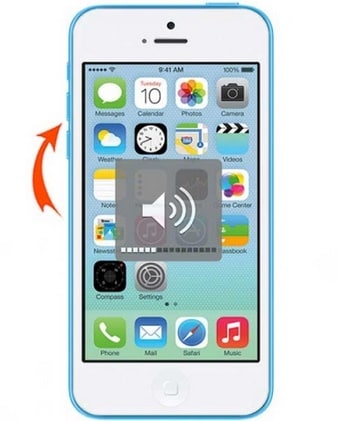
5. Pura laite
Joskus laitteisto-ongelma voi olla syvälle juurtunut. Tässä tapauksessa sinun on purettava laite ja tutkittava äänenvoimakkuuspainiketta. Ennen kuin jatkat, varmista, että sinulla on aiempaa tietoa iPhone-laitteiston purkamisesta. Osta myös uusi iPhonen äänenvoimakkuuspainike ja pidä se käsillä. Jos painikkeet eivät toimi, voit vain vaihtaa sarjan uuteen.

Pienellä ruuvimeisselillä voit helposti purkaa laitteen. Myöhemmin sinun on myös irrotettava akku, jotta voit painaa äänenvoimakkuuspainikkeita sisältä. Jos se ei toimi, sinun on vaihdettava avaimet.
6. Päivitä iOS-versio
Se saattaa yllättää sinut, mutta iPhone 6s:n äänenvoimakkuuspainikkeen jumissaongelma voi johtua iOS:n epävakaudesta. Jos laitteessasi ei ole fyysistä vauriota, ohjelmistoon liittyvä ongelma voi johtaa iPhone 6:n äänenvoimakkuuspainikkeen jumiutumiseen. Voit korjata tämän siirtymällä laitteesi kohtaan Asetukset > Yleiset > Ohjelmistopäivitys. Täältä voit katsoa saatavilla olevan iOS-päivityksen uusimman version. Lataa vain päivitys ja napauta ‘Asenna nyt’ -painiketta.
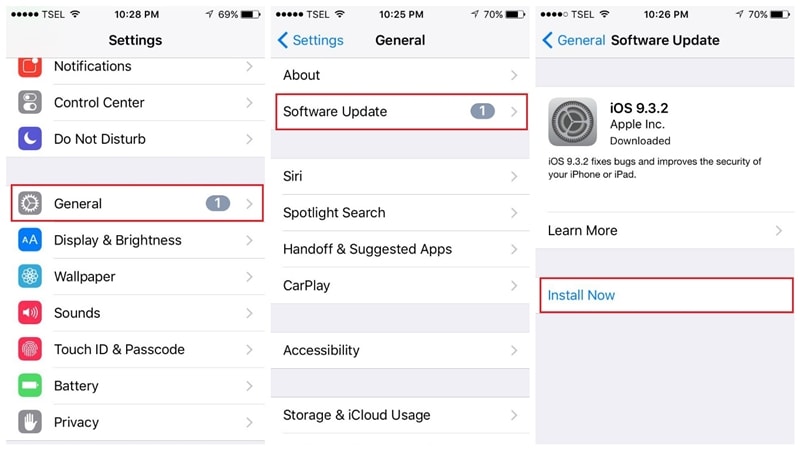
Puhelimesi päivitetään ja käynnistetään uudelleen hetken kuluttua. Tämän jälkeen voit tarkistaa, toimiiko äänenvoimakkuuspainike vai ei.
7. Käytä kolmannen osapuolen työkalua
On myös paljon omistettuja kolmannen osapuolen työkaluja, jotka voivat auttaa sinua ratkaisemaan iOS-ongelman laitteessasi. Kaikista vaihtoehdoista, DrFoneTool – Järjestelmän korjaus on luotettavin työkalu. Se voi korjata kaikki iOS-laitteeseen liittyvät tärkeimmät ongelmat vahingoittamatta sitä. Se on yhteensopiva kaikkien johtavien iOS-sukupolvien ja -päivitysten kanssa, ja siinä on työpöytätyökalu Windowsille ja Macille. Lataa vain työkalu ja käytä sen käyttäjäystävällisen käyttöliittymän apua iPhone 6:n äänenvoimakkuuspainikkeen juuttuneen ongelman korjaamiseksi.

DrFoneTool – Järjestelmän korjaus
Korjaa iPhonen järjestelmävirhe ilman tietojen menetystä.
- Korjaa iOS vain normaaliksi, älä menetä tietoja ollenkaan.
- Korjaa erilaisia iOS-järjestelmäongelmia jumissa palautustilassa, valkoinen Apple-logo, musta ruutu, silmukka käynnistyksessä jne.
- Korjaa muut iPhone- ja iTunes-virheet, kuten iTunes-virhe 4013, 14 virhe, iTunes-virhe 27,iTunes-virhe 9 ja enemmän.
- Toimii kaikissa iPhone-, iPad- ja iPod touch -malleissa.
- Täysin yhteensopiva uusimman iOS 12:n kanssa.

8. Siirry valtuutettuun Apple-tukeen
Jos et halua ottaa riskejä iPhoneen liittyen, valtuutetun Applen huoltokeskuksen käynti olisi ihanteellinen vaihtoehto. Se saattaa olla hieman kallista, mutta se varmasti auttaa sinua ratkaisemaan iPhonen äänenvoimakkuuspainikkeen juuttuneen ongelman.
Bonus: Käytä vaihtoehtoa äänenvoimakkuusnäppäimille
Jos haluat odottaa hetken ennen kuin menet palvelukeskukseen, voit aina käyttää puhelimesi Assistive Touchia saadaksesi välitöntä apua. Tällä tavalla voit käyttää äänenvoimakkuuden lisäys- ja alastoimintoja painamatta painikkeita. Mene vain laitteesi kohtaan Asetukset > Yleiset > Esteettömyys ja ota Assistive Touch käyttöön. Myöhemmin voit napauttaa Assistive Touch -painiketta ja siirtyä sen ‘Laite’ -vaihtoehtoon päästäksesi äänenvoimakkuuden lisäys- ja vähennyskomentoihin.

Noudattamalla näitä harkittuja ehdotuksia pystyt varmasti korjaamaan iPhone 6:een juuttuneet äänenvoimakkuuspainikkeet. DrFoneTool Repairin käyttäminen on erittäin helppoa ja työkalu voi auttaa sinua voittamaan melkein kaikki suuret iOS-ongelmat. Pystyitkö korjaamaan iPhoneen juuttun iPhone-ongelman näillä vinkeillä? Kerro meille kokemuksistasi kommenteissa.
Viimeisimmät artikkelit

